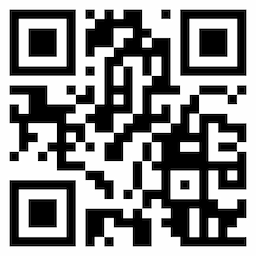- Trang chủ/
- Cẩm nang tìm việc/
- Danh thiếp cá nhân/
- Hướng dẫn cách thiết kế Card visit bằng AI cực kỳ đơn giản và dễ dàng
Hướng dẫn cách thiết kế Card visit bằng AI cực kỳ đơn giản và dễ dàng
Tác giả: Hoàng Thúy Nga
Lần cập nhật gần nhất: ngày 16 tháng 08 năm 2024


Nếu bạn không muốn thuê một thợ thiết kế Card visit chuyên nghiệp và muốn tự tay tạo nên tấm danh thiếp cho riêng mình. Vậy thì bạn có thể tự tạo và thiết kế Card visit qua phần mềm Adobe Illustrator - AI. Đây là phần mềm vô cùng hữu ích, giúp bạn tạo và chia sẻ danh thiếp dễ dàng. Vì vậy, nếu bạn là người kiên nhẫn thì hãy học cách thiết kế Card visit bằng AI qua bài viết dưới đây nhé!
1. Hướng dẫn các bước thiết kế Card visit bằng AI
1.1. Bước 1: Thiết kế 2 mặt cho danh thiếp
Khi tạo một Card visit, bạn cần phải nhớ rằng phải tạo hai mặt của tấm Card visit và thiết kế những đồ họa để in. Để được tấm danh thiếp tốt nhất, cần in trái ngược với đồ họa kỹ thuật số và yêu cầu một số thông tin khác nhau.
Đầu tiên, bạn cần mở tài liệu mới trên AI trong mục “Illustrator”, sau đó chọn “More Settings”.

Bạn cần phải lưu ý một số thông số trên phần mềm như:
- Number of Artboards hoặc Arrange By Column: Bạn cần tạo thành hai bảng vẽ (artboard) để tạo 2 mặt cho Card visit. Trên đỉnh đầu của phía bên kia danh thiếp, cần tùy chọn sắp xếp cột và đặt lên trên cùng, sau đó sử dụng thông số “Spacing” tách các bảng vẽ.
- Bleed: Đây là khu vực cho phép máy in có thể đặt màu sắc hoặc đồ họa lên mép trang. Bạn cần phải để khoảng cách cho Bleed là ⅛ inch và có thể mở rộng các đồ họa mà bạn đang dùng đến cạnh trong khu vực Bleed. Nếu bạn không thực hiện bước này, danh thiếp của bạn sẽ có một đường viền nhỏ màu trắng.
- Color Mode hoặc Raster Effects: bạn cần nhớ hai khía cạnh quan trọng là chế độ màu (CMYK) và hiệu ứng raster (High – 300ppi). Khác với mẫu màu sử dụng mặc định RGB, CMYK luôn được sử dụng để in ấn tốt nhất cho màn hình. Đồng thời, màu sắc hình in sẽ sắc nét hơn nhờ 300ppi giúp ngưng tụ nhiều màu trên một inch, tốt hơn so với độ phân giải thấp.
- Width, Height, Units hay Orientation: Danh thiếp thường có kích thước phổ biến là 3,5 x 2 inch. Bạn có thể chọn “Orientation” để kích thước hiển thị trong chế độ phong cảnh hoặc giúp chế độ chân dung tốt hơn.
1.2. Bước 2: Chọn chủ đề
Trước khi tiến hàng thiết kế, bạn cần lựa chọn chủ đề cho tấm danh thiếp của mình. Bạn có thể học hỏi các mẫu danh thiếp trên mạng và tự tay thiết kế theo chủ đề mà mình ưa thích, có thể không quá liên quan đến công việc của bạn.

Dù khả năng thiết kế của bạn tài giỏi đến đâu, bạn nên vẽ thiết kế ra trên giấy hoặc vẽ trên bất kỳ công cụ nào đó, trước khi thiết kế tấm Card visit cho mình, Khi đó, bạn sẽ dễ dàng thiết kế và lên ý tưởng nhanh chóng, giúp cho danh thiếp của bạn trở nên chuyên nghiệp.
1.3. Bước 3: Thiết kế danh thiếp
Sau khi đã nghĩ ra chủ đề và ý tưởng cho danh thiếp, bạn cần thiết kế các mặt của danh thiếp. Trước hết, bạn cần lựa chọn phông chữ cho danh thiếp.
1.3.1. Chọn phông chữ
Bạn hãy lựa chọn mà mình mong muốn, cách điệu hoặc đơn giản. Bên cạnh logo của doanh nghiệp, các Card visit phục vụ cho mục đích kinh doanh thường sẽ yêu cầu phông chữ ở cả hai mặt. Nếu bạn chưa từng design Card visit trước đây, việc chọn font có thể gây khó khăn cho bạn. Tuy nhiên, bạn có thể chọn theo sở thích của mình, bởi biết đâu Card visit của bạn sẽ thật độc đáo thì sao?

Bạn cũng có thể tra trên mạng các phông chữ phù hợp và tốt nhất cho danh thiếp. Chẳng hạn như Lincoln cho mặt sau và Minion cho mặt trước của danh thiếp, cả hai loại đều có chung chủ đề.
1.3.2. Thiết kế mặt trước
Nếu bạn là người tối giản, bạn nên thiết kế đơn giản và sử dụng những hình cơ bản để dễ dàng thiết kế. Đặc biệt, sử dụng các hình vẽ trong AI cực kỳ đơn giản và không cần bạn phải quá am hiểu về phần mềm này.
Chẳng hạn, bạn có thể thiết kế tấm danh thiếp của mình có giao diện kiểu con trỏ trong văn bản, nếu bạn là một người viết lách ở mặt trước của danh thiếp. Người xem sẽ bị giao diện này thúc giục họ xem tiếp mặt sau.
Hoặc bạn cũng có thể sử dụng logo hoặc biểu tượng nào đó ở mặt trước Card visit. Để danh thiếp của bạn hoàn hảo và tuyệt vời, bạn có thể bỏ nhiều thời gian và công sức vào việc thiết kế. Trong trường hợp bạn không tạo được ấn tượng cho danh thiếp của mình, bạn nên để những thông tin quan trọng nổi bật hoặc chỉ ra nghề nghiệp của mình trên tấm danh thiếp đó.

1.3.3. Thiết kế mặt sau
Mặt sau của Card visit thông thường sẽ chứa các thông tin liên lạc. Ở mục này, bạn cần chọn phông chữ cơ bản và rõ ràng để dễ đọc. Đồng thời, sử dụng cok tùy chỉnh cho các thiết kế lớn hay chi tiết nhỏ trong quá trình thiết kế danh thiếp cũng là một ý tưởng không tồi.
Sau khi nhập các thông tin vào danh thiếp, bạn cần thêm biểu tượng email và điện thoại. Tuy nhiên, cần lưu ý rằng, khi download các biểu tượng,bạn cần để ở định dạng EPS (định dạng vector) giúp bạn duy trì chất lượng hình ảnh của biểu tượng dù ở kích thước thế nào.
1.4. Bước 4: Lưu danh thiếp
Khi đã hoàn thiện thiết kế Card visit bằng AI, bạn tiến hành lưu nó lại. Các hình ảnh hầu hết đều được lưu dưới dạng file và để duy trì chất lượng hình ảnh của danh thiếp, bạn nên lưu dưới dạng PDF.

Cách lưu như sau: Bạn ấn vào “File”, sau đó chọn “Save As”. Lúc này, máy tính của bạn sẽ hiện ra một cửa sổ, bạn cần đặt tên cho file của mình và ấn chuột vào menu để thả xuống cạnh “Save as type” và lưu ở dạng Adobe PDF. Sau đó, bạn chỉ cần nhấp chuột vào “Save” và lúc này, tấm danh thiếp của bạn đã có thể in được rồi đó!
2. Tạo mockup của Card visit
Bạn có thể tạo mockup của danh thiếp bằng các file PSD, mô hình hay vector có sẵn, được các nhà thiết kế tạo nên và tính phí cho danh thiếp hoặc miễn phí. Cách này giúp người khác dễ dàng xem danh thiếp của bạn theo cách thẩm mỹ và chuyên nghiệp hơn so với việc chỉ thiết kế trực tuyến.
Trước tiên, bạn cần làm cho đồ họa Card visit của mình trở thành một file ảnh thông thường trong AI để đặt nó vào bên trong mockup. Để có thể trích xuất các file thiết kế từ AI, bạn ấn vào “File”, chọn “Export” và chọn tiếp “Export for Screens”. Sau đó, ở cửa sổ kế tiếp, bạn chuyển định dạng sang SVG, lực chọn vị trí lưu và ấn vào mục “Export Artboard”.
Cách này giúp ảnh Card visit của bạn giống với file vector thay vì như ảnh trong file thông thường, chất lượng hình ảnh được giữ nguyên và bạn có thể thay đổi kích thước. Sau đó, bạn tải những mockup Card visit có sẵn ở trên mạng, ấn giải nén và mở file PSD bên trong Photoshop.

Bạn sẽ được thay thế các hình ảnh cũ trước đó với tấm ảnh mà bạn vừa sửa đổi. Khi đã mở phần mềm ra, bạn chọn “Layers”, sau đó ấn chuột vào hình ảnh hai mặt của danh thiếp và bạn sẽ trông thấy một cửa sổ Photoshop riêng được mở ra.
Sau đó, bạn thay thế các file SVG trong Card visit, ấn “Ctrl+S” để đồ họa được lưu lại và mockup của bạn sẽ được cập nhật hình ảnh mới nhất. Bạn chỉ cần thêm một đồ họa và thiết kế nào đó trong mục này, mockup của bạn sẽ xuất hiện mục đó. Mặt bên kia của danh thiếp bạn cũng thực hiện tương tự.
Ngoài ra, nếu bạn cảm thấy thiết kế Card visit qua AI quá rắc rối, bạn có thể sử dụng phần mềm Card visit thông minh. Đây là phần mềm hoàn toàn miễn phí, giúp bạn gửi danh thiếp bản online của mình cho khách hàng, đối tác dễ dàng. Bạn sẽ không phải in Card visit ra giấy hay thiết kế Card visit khó khăn nữa, đây là giải pháp giúp bạn tạo nên Card visit thông minh, chuyên nghiệp và đẳng cấp của riêng mình.
Như vậy, thiết kế Card visit bằng AI vừa dễ mà lại vừa khó. Bạn cần bỏ thời gian và công sức để tự tay thiết kế một tấm danh thiếp bằng việc chọn chủ đề, chọn phông chữ, thiết kế mặt trước và mặt sau của tấm danh thiếp. Nếu bạn là người thích tự tay thiết kế và sáng tạo thì phần mềm AI sẽ là công cụ hữu ích, giúp bạn thiết kế Card visit mang dấu ấn cá nhân của riêng mình.
Hướng dẫn thiết kế Card visit bằng Corel
Corel cũng là một phần mềm giúp bạn thiết kế Card visit cực kỳ tiện lợi. Cùng xem hướng dẫn thiết kế Card visit bằng Corel qua bài viết dưới đây nhé!
Bài viết liên quan
Từ khóa liên quan
Chuyên mục
Về Timviec365
Về Timviec365
Dành cho ứng viên
Dành cho nhà tuyển dụng
Việc làm theo khu vực
Việc làm theo ngành nghề
Công ty TNHH MTV JOB365
Nơi cấp: Sở Kế hoạch và Đầu tư tỉnh Hưng Yên
Địa chỉ: Thị Trung - Như Quỳnh - Hưng YênHotline: 0979.524.615
Email: timviec365.vn@gmail.com
Công ty TNHH MTV JOB365
Nơi cấp: Sở Kế hoạch và Đầu tư tỉnh Hưng Yên
Địa chỉ: Thị Trung - Như Quỳnh - Hưng YênHotline: 0979.524.615
Email: timviec365.vn@gmail.com
Sản phẩm được tách ra từ Công ty Cổ Phần thanh toán Hưng Hà – điện thoại 0982.079.209 để phát triển chuyên sâu về lĩnh vực tuyển dụng việc làm (chủ tịch hội đồng quản trị công ty mẹ ông Trương Văn Trắc)
Sản phẩm được tách ra từ Công ty Cổ Phần thanh toán Hưng Hà – điện thoại 0982.079.209 để phát triển chuyên sâu về lĩnh vực tuyển dụng việc làm (chủ tịch hội đồng quản trị công ty mẹ ông Trương Văn Trắc)
© 2017 - 2025 Công ty TNHH MTV Job 365. All rights reserved.